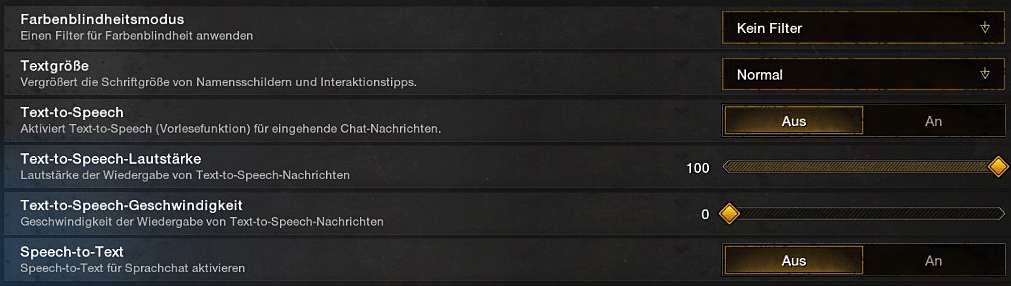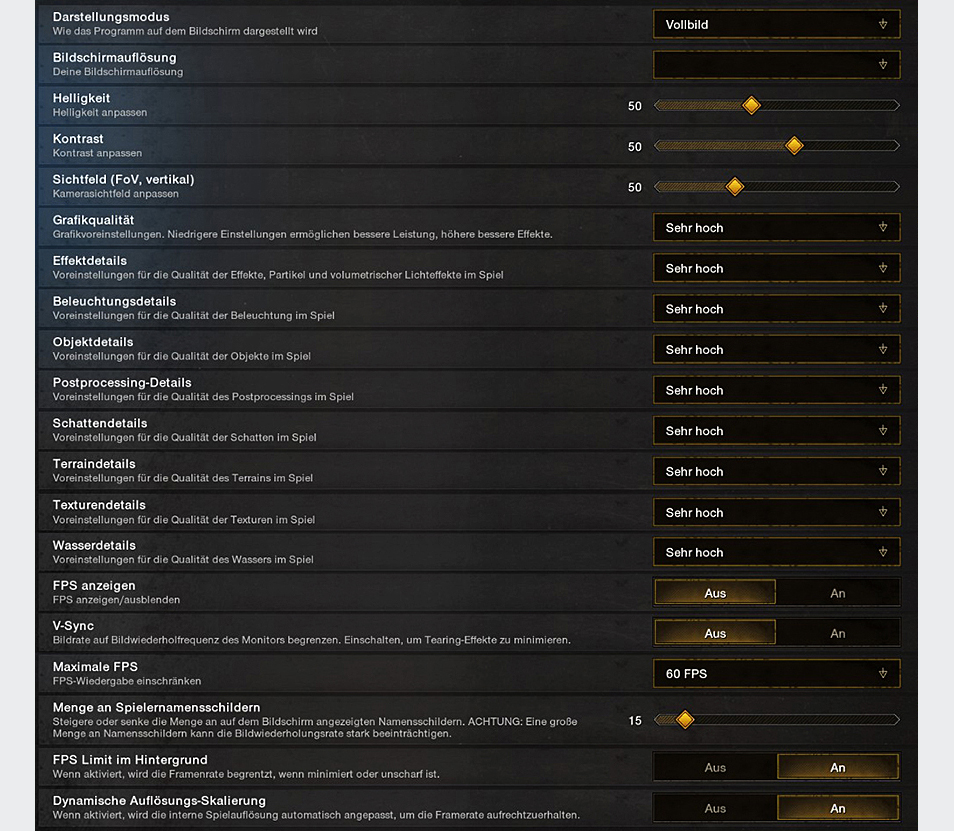In unserem New World: Aeternum-Artikel zu bekannten Problemen findet ihr eine Liste aller derzeit bekannten Probleme. Wir danken euch für eure Geduld, während wir an der Behebung dieser Probleme arbeiten
Support für New World
Barrierefreiheitsoptionen für Grafik
Bei bestimmten Arten von Farbenblindheit kannst du Farbfilter aktivieren, um Elemente im Spiel besser vom Hintergrund zu unterscheiden. New World bietet Farbfilter für folgende Sehschwächen:
Achromatomalie
Achromatopsie
Deuteranomalie
Deuteranopie
Protanomalie
Protanopie
Tritanomalie
Tritanopie
So öffnest du die Farbenblindheitseinstellungen:
Die folgenden Screenshots zeigen die Unterschiede in den jeweiligen Filtern:
Achromatomalie
Achromatopsie
Deuteranomalie
Deuteranopie
Protanomalie
Protanopie
Tritanomalie
Tritanopie
Textgröße im Chat anpassen.
Hintergrund der Chatnachricht anpassen.
Transparenz der Chatnachricht anpassen.
Chatbenachrichtigungen ein- oder ausschalten.
Textfarbe im Chat ändern.
Text von Namensschildern und interaktiven Tipps vergrößern für leichtere Lesbarkeit.
Aktiviere diese Einstellungen, um eingehende Textnachrichten im Chat in Sprachnachrichten umzuwandeln.
Wähle die Lautstärke deiner eingehenden Text-zu-Sprache-Sprachnachrichten.
Wähle die Wiedergabegeschwindigkeit deiner eingehenden Text-zu-Sprache-Sprachnachrichten.
Du kannst folgende Einstellungen für ein optimales Spielerlebnis anpassen: Bildschirmauflösung, Helligkeit, Kontrast, Sichtfeld, Effektdetails, Beleuchtungsdetails, Schattendetails und Texturdetails.
Visuelle Einstellungen
Niedrige Grafikqualität
Mittlere Grafikqualität
Hohe Grafikqualität
Sehr hohe Grafikqualität
Barrierefreiheitsoptionen für Sound
Aktiviere Sprache-zu-Text für den Sprachchat, um Transkriptionen eingehender Sprachnachrichten zu erhalten.
In den Kommunikationseinstellungen kannst du den Sprachchat ein- oder ausschalten, die Lautstärke für eingehende und ausgehende Nachrichten und die Mikrofonempfindlichkeit anpassen und Chatbenachrichtigungen aktivieren.
Kommunikation
Du kannst eine Vielzahl von Audioeinstellungen nach Bedarf anpassen, darunter:
Gesamtlautstärke: Passe die allgemeine Lautstärke des Spiels an.
Geräuscheffektlautstärke: Passe die Lautstärke von Geräuscheffekten an.
Stimmlautstärke: Passe die Lautstärke der Stimmen von NPCs im Spiel an.
Musik- und Hintergrundmusiklautstärke: Passe die Lautstärke der Musik im Spiel an.
Leise Töne verstärken: Mach leisere Töne lauter, um sie besser zu hören.
Audio-Einstellungen
New World unterstützt Mono-Audio für PC, Xbox und PlayStation.
Barrierefreiheitsoptionen für Sprache
Mikrofonlautstärke: Ändere die Lautstärke deines Mikrofons nach Bedarf.
Mikrofonempfindlichkeit: Ändere die Empfindlichkeit deines Mikrofons nach Bedarf.
Kommunikation
Barrierefreiheitsoptionen für Bewegung
Ändere deine Tastenbelegung für Controller, Maus und Tastatur, um Charakterbewegungen, Fähigkeiten und die Empfindlichkeit zu optimieren.
Wenn du Fragen oder Feedback zur Barrierefreiheit hast, übermittle uns bitte ein Webticket.